Amahi Home Server - Configuration de duplications de fichiers et exploration de l'App Store
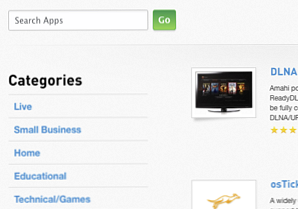
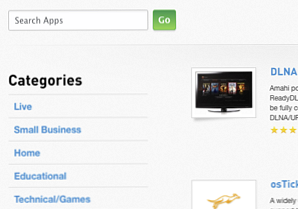 Dans mon troisième et dernier article sur Amahi Home Server, je vais vous montrer comment créer de nouveaux partages réseau dans lesquels stocker des fichiers, configurer la duplication de fichiers pour les fichiers critiques à l'aide du pool de stockage Greyhole et examiner rapidement le d'autres applications dans l'App Store, telles que Transmission pour le téléchargement de torrents. Je teste également la redondance des fichiers en mettant le lecteur hors tension lorsque le serveur est en cours d'exécution!
Dans mon troisième et dernier article sur Amahi Home Server, je vais vous montrer comment créer de nouveaux partages réseau dans lesquels stocker des fichiers, configurer la duplication de fichiers pour les fichiers critiques à l'aide du pool de stockage Greyhole et examiner rapidement le d'autres applications dans l'App Store, telles que Transmission pour le téléchargement de torrents. Je teste également la redondance des fichiers en mettant le lecteur hors tension lorsque le serveur est en cours d'exécution!
Si vous ne l'avez pas encore fait et souhaitez suivre la configuration de votre propre serveur domestique avec Amahi, commencez par configurer une installation de base. Comment configurer un serveur domestique avec Amahi [Linux] Comment configurer un serveur domestique avec Amahi [Linux] Lisez plus, puis ajoutez un disque dur à votre système. Configuration d'un serveur domestique Amahi - Ajout d'un lecteur à votre serveur [Linux] Configuration d'un serveur domestique Amahi - Ajout d'un lecteur à votre serveur [Linux] Lire plus .
Activer les paramètres avancés
La technologie de mise en commun du stockage que nous allons examiner aujourd'hui relève clairement de la catégorie avancée. Vous devez donc activer les paramètres avancés. Connectez-vous à votre HDA et cliquez sur Configuration -> Paramètres -> cocher Paramètres avancés.

Actions
Les actions sont la partie la plus fondamentale de votre serveur. Un partage est fondamentalement juste un dossier auquel vous accédez sur votre réseau pour stocker des fichiers, et Amahi est configuré par défaut avec des partages tels que Livres, Films, Images. Pour créer un nouveau partage, allez à Setup -> Shares, et cliquez sur le bouton Nouveau partage. Les options par défaut sont correctes. Entrez simplement le nom de votre nouveau partage et cliquez sur Créer.

Duplication de fichier
Avec les paramètres avancés activés, vous remarquerez que sur le Setup -> Shares écran, une nouvelle option de menu pour Piscine de stockage est apparu. De là, nous pouvons sélectionner des lecteurs pour les ajouter à la “bassin”. Une fois dans le pool, nous pouvons dupliquer des fichiers et assurer la redondance.
Remarque: le premier lecteur répertorié est le lecteur sur lequel Amahi est installé. Il est fortement recommandé de ne pas ajouter celui-ci au pool, car le remplir risquerait de casser votre serveur..
Pour cela, j'ai ajouté deux disques dans le pool, je vais donc pouvoir créer un maximum de 1 copie. Cochez les cases à côté du lecteur pour les ajouter à la piscine:

Nous devons maintenant demander au système de copier tout ce qui se trouve dans un partage particulier. Pour ce faire, cliquez sur Retour à la Actions écran et sélectionnez le partage auquel vous souhaitez ajouter la fonction de duplication. Dans ce cas, j'ai choisi Films. Faites défiler jusqu'à la Piscine de stockage option, coche Utilise la piscine, et sélectionnez le nombre de copies supplémentaires.

Pour le tester, j'ai copié 20 Go de mes films préférés et attendu environ une demi-heure pour que Greyhole soit en équilibre. Pour simuler une panne de disque dur, j'ai mis hors tension l'un des disques alors que le système fonctionnait. Les resultats? Bon et mauvais.
Tout d’abord, j’ai essayé à nouveau d’accéder aux films, et c’était bien - les doublons ont manifestement fonctionné. Du côté négatif, Amahi ne donne par défaut aucune indication selon laquelle un lecteur est réellement tombé en panne. Par conséquent, s’il s’agissait d’une panne réelle de lecteur, je ne le saurais tout simplement pas. J'ai approché le créateur de Greyhole (Guillaume Boudreau) dans le salon officiel pour poser des questions à ce sujet, et il semble que la faute en soit à Amahi. Bien que Greyhole envoie des emails en cas d’erreur, Amahi n’autorise pas les emails sortants par défaut. Il a suggéré de suivre ce didacticiel Amahi wiki sur l'activation des e-mails sortants, puis de modifier le greyhole.yml et greyhole.conf avec l'adresse e-mail à laquelle vous souhaitez recevoir les alertes.
Espérons que les futures versions d'Amahi vont régler ce problème. Je dois dire que je suis impressionné par le fait que j'ai pu obtenir une réponse complète de la part du créateur, en moins de 5 minutes. On ne pouvait pas en dire autant de la plupart des logiciels, et cet épisode m'a donné un peu plus confiance dans la puissance de Linux et de la communauté open source en général..
Il existe également une page utile sur la récupération après une panne de disque dur avec Amahi au cas où votre système serait redémarré et ne pouvait pas démarrer..
App Store et Transmission
Une des choses que j'aime décharger sur mon serveur est le téléchargement de torrents. Idéalement, j'aimerais simplement déposer mes fichiers torrent dans un partage réseau et laisser le serveur gérer tout à partir de là. En fait, il s'agit du comportement par défaut de l'application Transmission, que vous pouvez installer à partir de l'onglet Applications -> Disponible. Une fois installé, vous pourrez accéder à la page de gestion de torrent directement à partir de l'interface Web de transmission. Un nouveau partage appelé Torrents est automatiquement créé..

Bien sûr, Transmission n'est pas seulement une application disponible, alors voici quelques exemples qui ont attiré mon attention..
WordPress: WordPress vous permet de créer votre propre blog sur le système de blogging le plus populaire et le plus activement soutenu au monde. Cette application facilite la configuration de votre serveur domestique. Lorsque vous recevez quelques milliers de visiteurs par jour, vous pouvez facilement décharger votre site sur un véritable hébergeur.. (N'oubliez pas que certains fournisseurs d'accès à Internet vous interdisent explicitement de faire fonctionner un serveur Web sur votre connexion Internet domestique)
WebVNC: Pour rendre votre serveur vraiment sans tête, vous pouvez installer WebVNC, qui vous permet de vous connecter et d'afficher le bureau à partir de n'importe quel navigateur Web, pas seulement du tableau de bord HDA standard.
DLNA: Permet de visualiser facilement vos films et fichiers multimédias partagés sur les clients DLNA / UPnP-AV, tels que la Xbox360 ou la Playstation 3. DLNA est essentiel pour planifier des films en streaming plutôt que de simplement exécuter un serveur de stockage de sauvegarde..
CrashPlan: Bien que je n’aie pas eu la chance d’essayer celui-ci et que je ne puisse pas en témoigner, CrashPlan promet d’être votre solution de secours ultime; avec cryptage, compression et sauvegardes automatiques sur tous vos clients Windows, Mac OSX et Linux.
Voilà pour cette série. Merci à tous ceux qui ont contribué aux commentaires des articles précédents et aux suggestions d’alternatives que nous pourrons explorer à l’avenir. Merci de nous faire savoir si vous avez trouvé cela utile pour configurer votre serveur Amahi ou vos expériences jusqu’à présent. Souhaitez-vous faire confiance à vos fichiers?


